📱 إذا كنت من عشاق ألعاب PlayStation 2 🎮، فـ تطبيق AetherSX2 هو محاكي متطور يمنحك القدرة على تشغيل مكتبة ألعاب PS2 الكاملة على هاتفك الأندرويد بكفاءة عالية.
يعتمد التطبيق على محرك محاكاة قوي يدعم تقنيات Vulkan و OpenGL ⚡، مما يتيح لك تحسين الرسوميات عبر تكبير الدقة 🖥️، تنعيم الحواف، وضبط معدل الإطارات لتحقيق تجربة لعب سلسة حتى على الأجهزة متوسطة الأداء.
في هذا الدليل، سنشرح خطوة بخطوة كيفية تثبيت التطبيق، إضافة ملفات BIOS القانونية، وضبط الإعدادات المثالية لتحقيق أقصى أداء 🎯، مع استعراض أبرز المشاكل الشائعة وكيفية حلها، بالإضافة إلى بدائل أخرى في حال أردت تجربة مختلفة.
ما هو AetherSX2 ولماذا هو الخيار الأفضل؟
AetherSX2 هو محاكي مجاني ومفتوح المصدر مصمم خصيصًا لتشغيل ألعاب بلايستيشن 2 على نظام أندرويد. يعتبره الكثيرون أفضل محاكي PS2 حاليًا، والسبب في ذلك هو جمعه بين الأداء العالي، التوافق الكبير مع معظم الألعاب، وخيارات التخصيص التي لا حصر لها.
لماذا AetherSX2 يتفوق على منافسيه؟
- أداء استثنائي: مصمم للاستفادة القصوى من معالجات الهواتف الحديثة، مما يوفر تجربة لعب سلسة.
- مجاني بالكامل: لا يحتوي على إعلانات مزعجة أو عمليات شراء داخل التطبيق.
- توافق واسع: يدعم تشغيل عدد ضخم من ألعاب PS2 مع مشاكل قليلة.
- تخصيص كامل: يمكنك التحكم في كل إعداد يتعلق بالرسوميات والأداء، لضبطه ليناسب هاتفك.

متطلبات تشغيل المحاكي: هل هاتفك جاهز؟ 📱✅
قبل أن تبدأ، يجب أن تتأكد من أن هاتفك الأندرويد يفي بالحد الأدنى من المتطلبات لتشغيل الألعاب بكفاءة.
| المتطلبات | الحد الأدنى (أداء مقبول) | الأداء المثالي (تجربة ممتازة) |
| نظام التشغيل | أندرويد 8.0 فما فوق | أندرويد 10 فما فوق |
| المعالج (CPU) | Snapdragon 660 أو ما يعادله | Snapdragon 845 أو أحدث |
| معالج الرسوميات (GPU) | Adreno 512 أو ما يعادله | Adreno 630 أو أحدث |
| الذاكرة العشوائية (RAM) | 4 جيجابايت | 6 جيجابايت فما فوق |
| مساحة التخزين | 500 ميجابايت (للمحاكي) + مساحة كافية للألعاب | 1 جيجابايت (للمحاكي) + مساحة كبيرة للألعاب |
الخطوات الأولى: تحميل المحاكي والـ BIOS 🎯
لتشغيل أي محاكي PS2، تحتاج إلى عنصرين أساسيين: المحاكي نفسه، وملف BIOS الخاص بجهاز بلايستيشن 2 الأصلي.
الخطوة 1: تحميل تطبيق AetherSX2
- قُم بـ تحميل AetherSX2 PS2 Emulator على هاتفك.
- ابحث عن “AetherSX2”.
- اضغط على زر “تثبيت”.
💡 نصيحة: تأكد من أنك تقوم بتحميل التطبيق من مصدره الرسمي لضمان الأمان وتجنب النسخ المزيفة.
الخطوة 2: الحصول على ملف BIOS ⚠️
ملف الـ BIOS هو ملف أساسي يُشبه “نظام التشغيل” الخاص بجهاز PS2، وهو ضروري لتشغيل الألعاب. يجب أن تحصل عليه من جهازك الأصلي.
⚠️ تنبيه هام: لا يمكننا توفير رابط مباشر لملف BIOS لأنه محمي بحقوق النشر. يمكنك البحث عنه بنفسك. ابحث عن عبارات مثل “PS2 BIOS” أو “SCPH-XXXXX.bin” على محركات البحث. تأكد من أن الملف بصيغة .bin.
بعد تحميله، ضعه في مجلد خاص يسهل الوصول إليه على هاتفك.
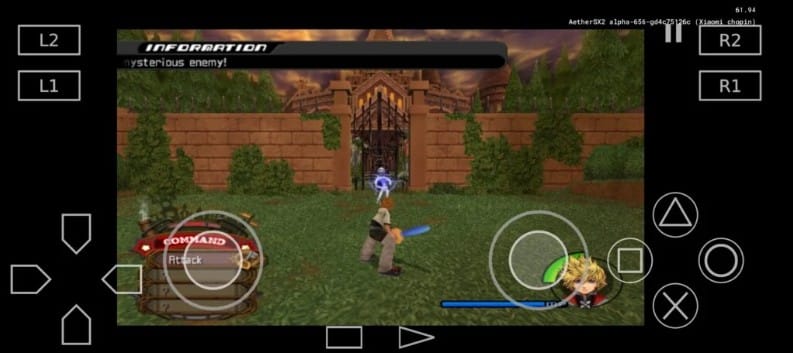
إعداد AetherSX2 للمرة الأولى (دليل الإعدادات) ⚙️
بعد تثبيت المحاكي وملف BIOS، حان الوقت لإعداد كل شيء. اتبع الخطوات التالية بدقة:
1. تشغيل التطبيق لأول مرة
- افتح AetherSX2. ستظهر لك شاشة الترحيب.
- اضغط على “Next” ثم وافق على الشروط.
2. إعداد ملف BIOS
- ستظهر لك شاشة تطلب منك اختيار ملف الـ BIOS.
- اضغط على “Import BIOS”.
- تصفح ملفات هاتفك واختر ملف BIOS الذي قمت بتنزيله (عادة ما يكون اسمه
SCPH-XXXXX.bin). - سيظهر لك اسم الـ BIOS في القائمة. اضغط على “Next”.
3. إضافة ألعابك
- هذه الخطوة مهمة جدًا. المحاكي يحتاج إلى معرفة مكان ألعابك.
- اضغط على “Add Game Directory”.
- اختر المجلد الذي يحتوي على ملفات ألعابك (بصيغة
.isoأو.chd). - اضغط على “Use This Folder” ثم “Allow”.
- الآن ستظهر ألعابك في القائمة الرئيسية للتطبيق.
4. تهيئة الإعدادات الأساسية
- سيُطلب منك اختيار الإعدادات الأولية. يمكنك تركها على “Default” للبدء.
- إذا كان هاتفك قويًا، يمكنك اختيار “Optimal” لتحسين الأداء.
- اضغط على “Next” ثم “Finish”.

أفضل إعدادات AetherSX2 لتحسين الأداء والرسوميات 🎮
للحصول على أفضل تجربة، ستحتاج إلى تخصيص بعض الإعدادات المتقدمة. اذهب إلى قائمة “Settings” في التطبيق.
قسم “Graphics” (الرسوميات)
| الإعداد | الوظيفة | توصياتنا |
| Renderer | نوع المسرّع الرسومي | Vulkan (يفضل، لأنه أسرع) أو OpenGL. |
| Internal Resolution | دقة الأبعاد الداخلية | 2x (720p) أو 3x (1080p) للحصول على رسوميات أوضح. إذا كان الأداء ضعيفًا، عد إلى 1x (480p). |
| Texture Filtering | تحسين جودة الأسطح | Bilinear (PS2). يمكنك تجربة Bilinear (Forced) لتحسين الحواف. |
| CRC Hack Level | حل مشاكل الرسوميات | None عادةً. إذا واجهت مشاكل، جرّب Aggressive. |
قسم “System” (النظام)
| الإعداد | الوظيفة | توصياتنا |
| EE Cycle Rate | سرعة المحاكاة | اتركه على Default (100%). لا ترفعها إلا إذا كانت اللعبة بطيئة جدًا. |
| EE Cycle Skip | تخطي دورات المعالج | Disable (0%). لا تستخدمها إلا كحل أخير إذا كانت اللعبة بطيئة جدًا، فقد تسبب مشاكل صوتية. |
حلول للمشاكل الشائعة: كيف تتغلب على الصعوبات؟ 🛠️
| المشكلة | السبب المحتمل | الحل المقترح |
| اللعبة تعمل ببطء | إعدادات رسوميات عالية، أو هاتف ضعيف. | قلل Internal Resolution إلى 1x. اختر Vulkan. أغلق التطبيقات الأخرى في الخلفية. |
| الشاشة سوداء عند التشغيل | ملف BIOS غير صحيح أو اللعبة غير متوافقة. | تأكد من أن ملف الـ BIOS بصيغة .bin. جرّب ملف BIOS من منطقة مختلفة (مثل EU أو US). |
| مشاكل في الصوت | إعدادات الصوت غير صحيحة أو مشاكل في الـ Cycle Skip. | تأكد من أن EE Cycle Skip على Disable. في بعض الأحيان قد تكون مشكلة في اللعبة نفسها. |
| اختفاء بعض الرسوميات | اختراق CRC غير صحيح أو Renderer غير متوافق. | غيّر CRC Hack Level إلى Full أو Aggressive. جرّب تبديل Renderer بين Vulkan و OpenGL. |
مقارنة سريعة: AetherSX2 مقابل المحاكيات الأخرى
AetherSX2 هو الأفضل حاليًا، لكن هناك بدائل أخرى قد تكون مناسبة في بعض الحالات.
- DamonPS2 Pro: كان أحد الخيارات القوية، لكنه مدفوع ويحتوي على إعلانات مزعجة، كما أن AetherSX2 تفوق عليه في التحديثات والأداء.
- Play!: محاكي مفتوح المصدر آخر، ولكنه لا يزال في مرحلة التطوير المبكر وأداءه أقل استقرارًا وتوافقًا من AetherSX2.
🔗 قد يعجبك أيضًا: اكتشف قائمة أفضل ثيمات أندرويد لتخصيص هاتفك وتحسين تجربتك بأسلوب يناسب ذوقك ويمنح هاتفك مظهراً فريداً.📱 لا تفوّت فرصة التعرف على أجمل الثيمات التي تضيف لمسة إبداعية وأداء محسّن لهاتفك الأندرويد.
الخاتمة
بوصولك إلى هنا، أنت الآن مجهز بكل الأدوات والمعلومات اللازمة لتشغيل ألعاب بلايستيشن 2 المفضلة لديك على هاتفك الأندرويد. من خلال ضبط الإعدادات بشكل صحيح، ستتمكن من الاستمتاع بأداء سلس ورسوميات محسّنة، وكأنك تحمل جهاز PS2 صغير في جيبك. تطبيق AetherSX2 PS2 Emulator يفتح لك عالمًا من الذكريات والألعاب الكلاسيكية التي لا تُنسى.























